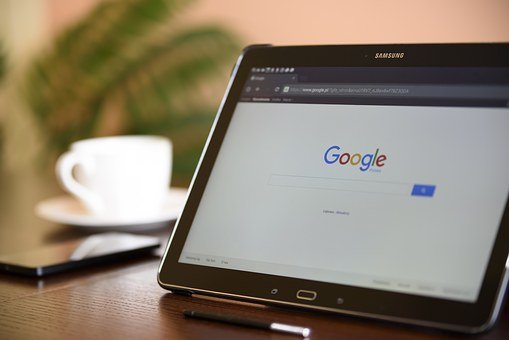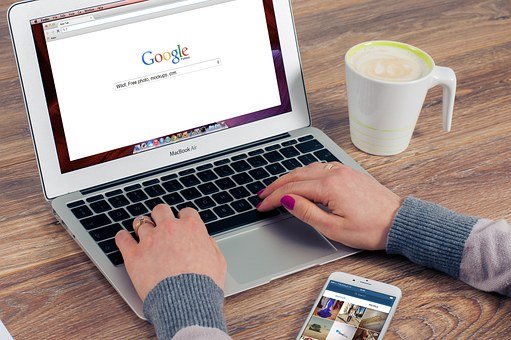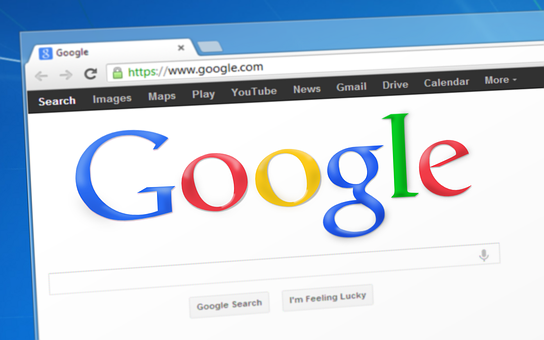

¿Qué son los grupos de google?
Según mi opinión son espacios creados para la interacción activa y constante de los usuarios de la red de redes: Internet, especialmente para quienes hacen uso del buscador Google de forma reiterada y permanente.
En honor a la verdad, son fáciles de crear y la utilidad es evidente desde los puntos de vista comunicacional, informático, educativo y recreativo, entre otros sub-sectores y áreas.

Requisitos para crear un grupo de google:
Entre los requisitos que se precisan para la creación de u grupo de google, se estiman los siguientes:
1.- Tener un correo electrónico, preferiblemente "gmail".
2.- Haber definido el motivo para la creación del grupo.
3.- Seguir el procedimiento para la creación del grupo..

¿Cuál es el procedimiento para crear un grupo de google?
El procedimiento para la creación de un grupo de google, es sumamente fácil. ¡Presta atención a los siguientes pasos!
Primero: Debes tener abierto el correo electrónico "gmail".
Segundo: Procede a iniciar sesión en "Grupos de Google". (Haz clic aquí). -Recuerda que tú debes tener abierta la sesión en el correo electrónico para que puedas crear el grupo-
Tercero: Ahora, dirígete al rectángulo de color rojo, donde dice: "Crear Grupo" (observa la imagen):
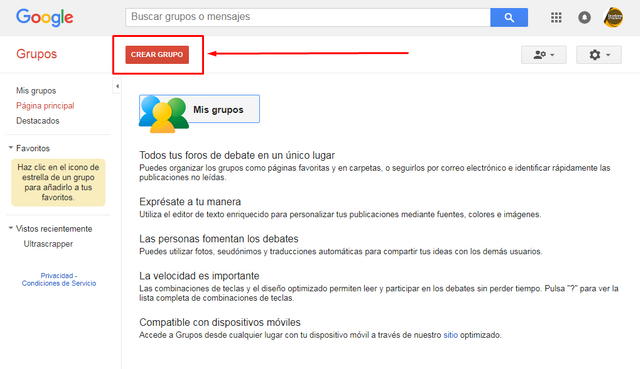
Cuarto: De inmediato debes colocar un nombre al grupo. En ese momento se genera un correo electrónico de forma automática, se encuentre disponible, por supuesto, es decir, que ninguna otra organización o persona lo esté utilizando. Así mismo, se debe hacer una descripción del grupo, seleccionar el idioma a utilizar, el tipo y ver las temáticas, y se proceda a emitir los permisos respectivos (observa las imágenes):
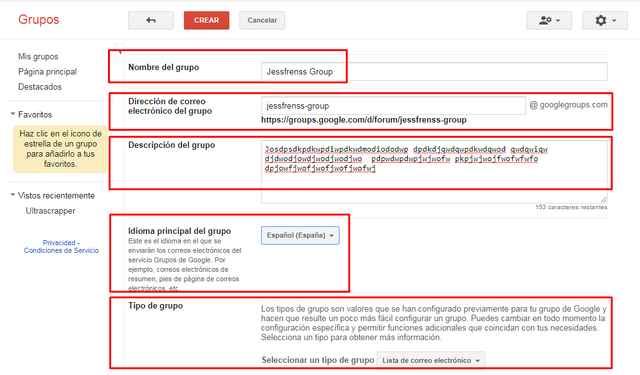
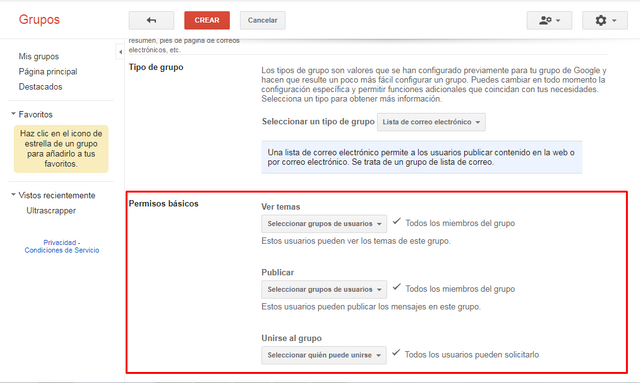
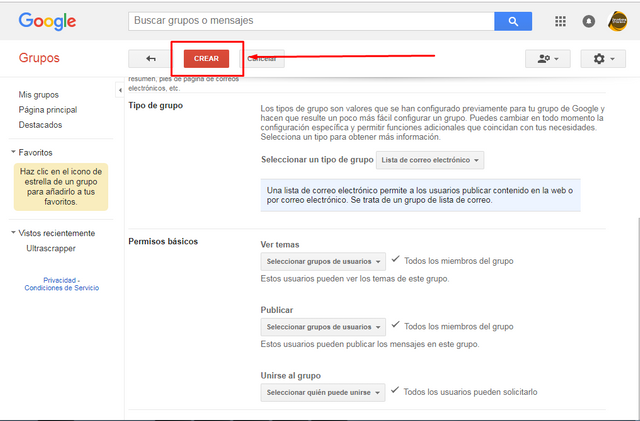
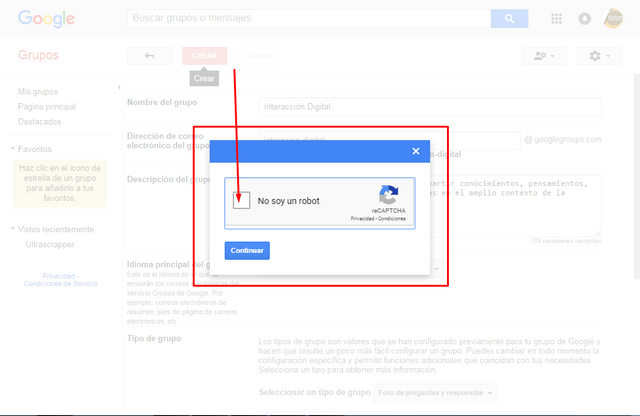
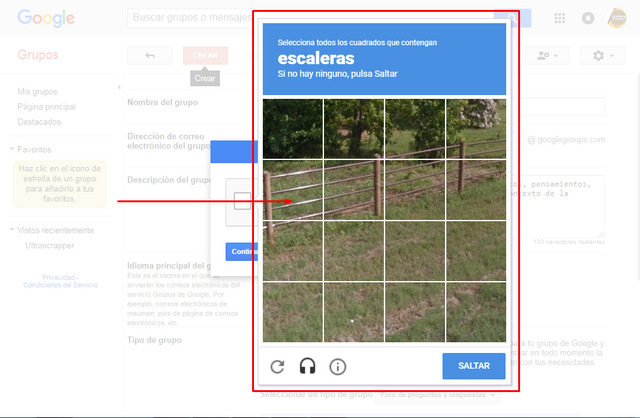
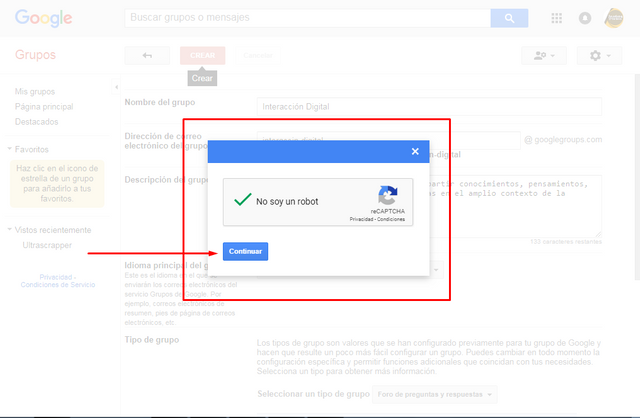
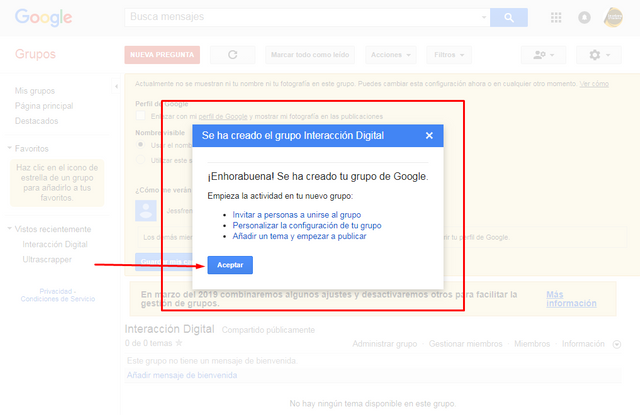
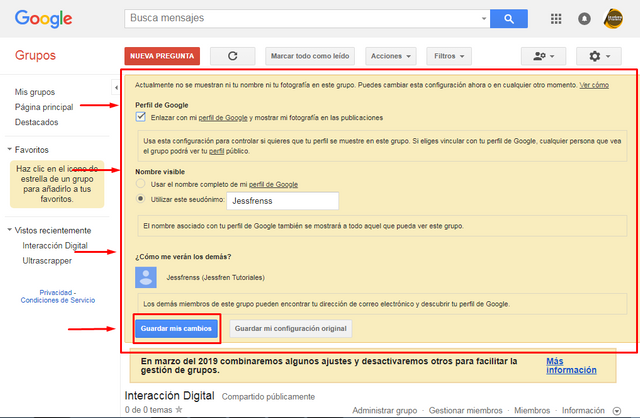
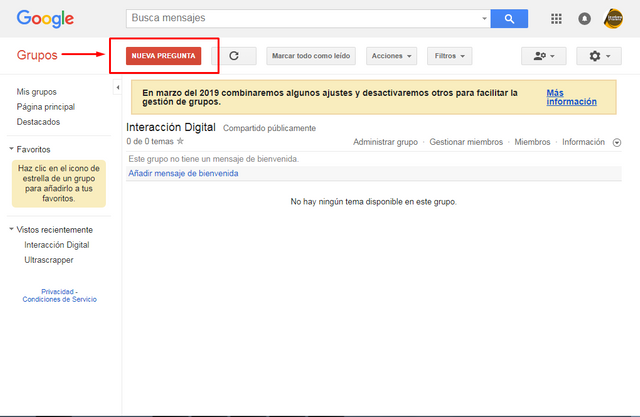
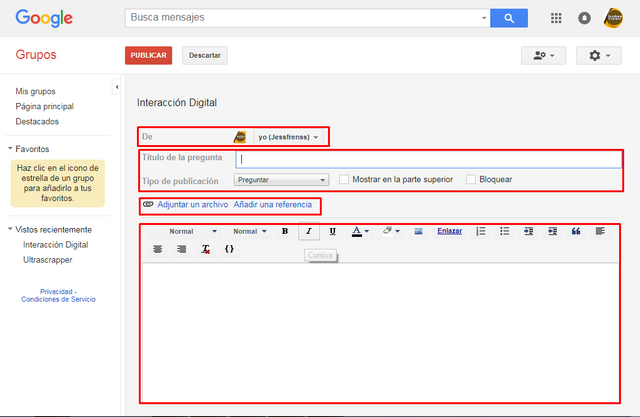
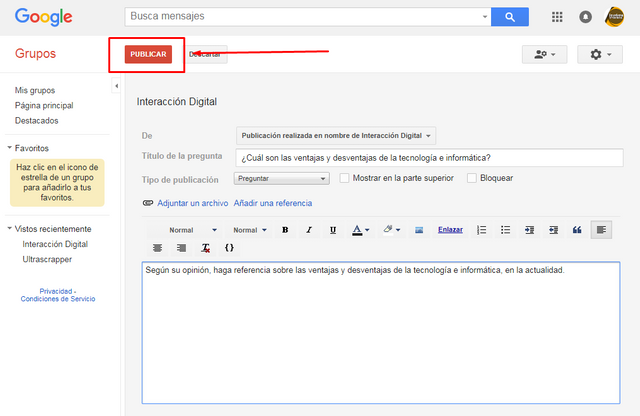



Esta actividad es llevada con cariño y a cabo, gracias al apoyo de nuestros "Witnesses". Te recomendamos votar y apoyarlos.
 @constelacion @constelacion  |  @ienrikex @ienrikex  |
|---|---|
 @triton-witness @triton-witness  |  @deranged-witness @deranged-witness  |
 Únete a nuestro
Únete a nuestro
servidor de Discord
Donde gustosamente te podremos orientar y aclarar todas las dudas que puedas tener.
Entérate de este proyecto.
Síguenos en nuestro canal de Telegram
para recibir las notificaciones de nuestras actividades.